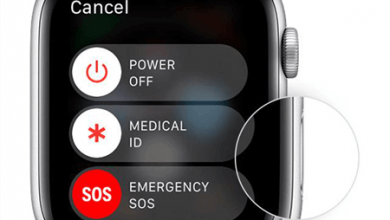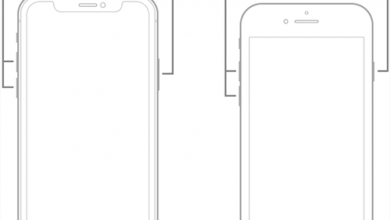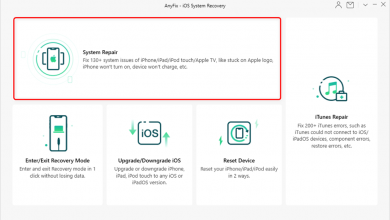iPhone застрял в режиме увеличения? Как уменьшить масштаб
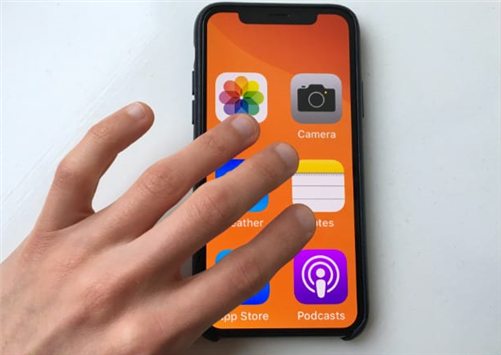
[ad_1]
Если экран вашего iPhone увеличен и зависает, вам необходимо отключить функцию масштабирования, чтобы вернуть его в нормальный режим. Вы можете сделать это разными способами, и в данном руководстве некоторые из них описаны для вас.
Ваш iPhone оснащен множеством функций, которыми вы вряд ли сможете пользоваться всеми. Одна из таких функций — масштабирование. Эта функция позволяет увеличивать значки и другие элементы на экране вашего iPhone. Если у вас проблемы со зрением, вы можете оценить эту функцию, поскольку она позволяет легко читать содержимое на экране.
Иногда, когда вы включаете этот режим, ваш iPhone застревает в режиме масштабирования. Если это так, вы обнаружите, что значки вашего iPhone всегда остаются больше, чем в обычном режиме. Это раздражает, если вы не привыкли видеть большие значки.
К счастью, есть несколько способов исправить iPhone, который застревает на увеличенных значках, и вернуть значки к их нормальному размеру. Следующие методы помогут вам в этом.
Читайте также: Что означает «тихая доставка» на iPhone>
Часть 1. Почему мой iPhone застревает при увеличении масштаба
Вероятно, вы захотите узнать, почему ваш iPhone вообще застрял в режиме масштабирования. Это могло произойти по разным причинам, и вот некоторые из возможных.
Причина 1. Включен режим масштабирования.
Одна из причин, по которой на вашем iPhone отображаются увеличенные значки, заключается в том, что на вашем устройстве включена функция масштабирования. Если вы не выключили его или если кто-то другой включил его после того, как вы отключили, этот сценарий может появиться.
Причина 2. Незначительный программный сбой.
Другая возможная причина, по которой ваш iPhone завис в режиме увеличения, заключается в том, что в программном обеспечении вашего устройства есть незначительный сбой. Обычно это происходит при изменении одного из основных файлов.
Причина 3. Проблемы с системным программным обеспечением.
Если в операционной системе вашего iPhone есть какие-либо проблемы, это также может привести к зависанию вашего iPhone на увеличенном экране. Это более серьезная проблема, и вам необходимо исправить ее как можно скорее, чтобы избежать других ошибок на вашем телефоне.
Часть 2. Как вернуть экран моего iPhone к нормальному размеру
Если вы не можете терпеть эти большие значки даже на одну секунду, вы захотите отключить их и вернуть свой iPhone в нормальный режим. На самом деле существует несколько способов уменьшить масштаб вашего iPhone, и следующие методы помогут вам в этом.
Совет 1. Как выйти из режима масштабирования или выключить его.
Самый простой способ решить проблему зависания на вашем iPhone — отключить режим масштабирования. После того, как вы отключите эту функцию на своем iPhone, на вашем iPhone будут отображаться значки нормального размера. Ваши значки больше не будут увеличиваться.
Есть три разных способа отключить режим масштабирования на iPhone. Вы можете использовать жест, приложение «Настройки», iTunes или Finder, чтобы отключить эту функцию. Здесь мы рассмотрим все эти три метода для вас.
1. Нажмите тремя пальцами, чтобы уменьшить масштаб.
Самый простой способ выйти из режима масштабирования на вашем iPhone — использовать жест сенсорного экрана. В основном вам нужно использовать три пальца, чтобы выйти из режима масштабирования на телефоне.
Дважды коснитесь экрана iPhone тремя пальцами, и экран уменьшится. Теперь ваши значки должны вернуться к исходному размеру.
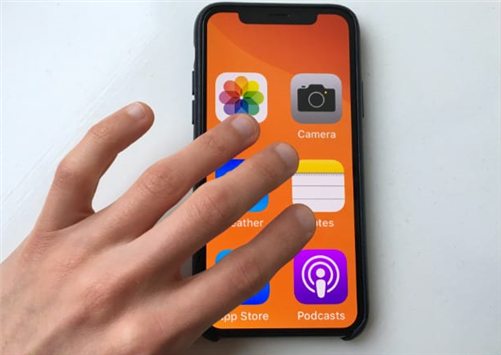
Коснитесь тремя пальцами, чтобы уменьшить масштаб
2. Зайдите в настройки iPhone.
Масштабирование — это на самом деле функция универсального доступа на вашем iPhone, и вы можете включить или отключить ее в любое время в приложении «Настройки». Если вы не хотите использовать эту функцию, потому что она зависает, или если вы просто предпочитаете значки меньшего размера, вы можете зайти в меню настроек и отключить эту функцию.
Если вам когда-либо понадобится эта функция на вашем устройстве, вы можете сделать это, включив переключатель для функции в меню настроек.
Шаг 1. Запустите приложение «Настройки» с трамплина на вашем iPhone.
Шаг 2. Нажмите на опцию «Общие», а затем выберите опцию «Специальные возможности».
Шаг 3. На экране вы найдете несколько специальных возможностей. Нажмите на тот, который говорит Zoom.
Шаг 4. Отключите первый переключатель с надписью «Масштаб», чтобы отключить режим масштабирования на вашем iPhone.
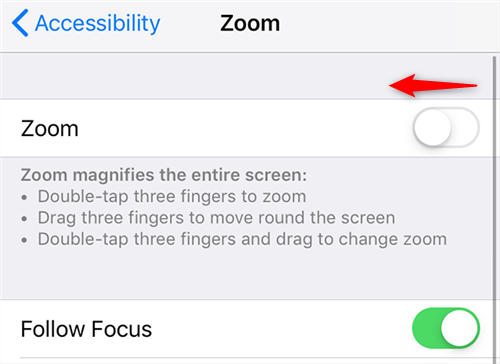
Отключить масштабирование на iPhone
Ваш iPhone сразу же начнет использовать обычные значки.
3. Используйте iTunes или Finder.
Если вы не можете уменьшить масштаб, коснувшись тремя пальцами, или если у вас возникли проблемы с доступом к приложению «Настройки», вы можете отключить режим масштабирования с помощью приложения Finder или iTunes на своем компьютере. Эти приложения предлагают вам возможность отключить функцию режима масштабирования на ваших устройствах iOS прямо с вашего компьютера.
Все, что вам в основном нужно сделать, это подключить свой iPhone к компьютеру и изменить параметр в приложении Finder или iTunes. Это отключит режим масштабирования и вернет ваши значки к их нормальному размеру.
Вы можете сделать это на своем компьютере следующим образом.
Шаг 1. Запустите Finder или iTunes на вашем компьютере.
Шаг 2. Подключите iPhone к компьютеру с помощью оригинального USB-кабеля.
Шаг 3. Убедитесь, что вы находитесь на вкладке «Общие». Затем нажмите кнопку с надписью «Настроить доступность», чтобы изменить параметры специальных возможностей iPhone.
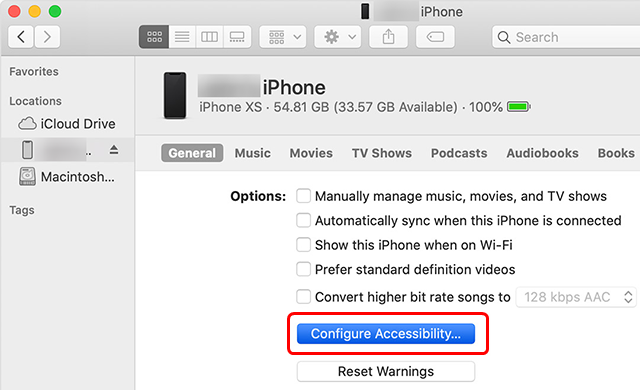
Просмотр параметров доступности в Finder
Шаг 4. Снимите флажок «Масштаб» и нажмите кнопку «ОК».
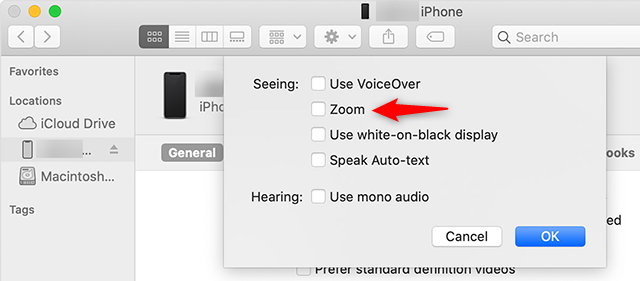
Отключить масштабирование с помощью Finder
Теперь на вашем iPhone должен быть отключен режим масштабирования.
Совет 2. Попробуйте перезагрузить iPhone.
Вы можете исправить застревание iPhone на увеличенном экране, перезагрузив iPhone. Перезагрузка в основном сбрасывает временные настройки и файлы на вашем устройстве. Если в программном обеспечении вашего iPhone есть незначительный сбой, это может исправить это для вас.
Перезагрузить все модели iPhone довольно просто, сделать это можно следующим образом.
Перезагрузите iPhone X или 11
Шаг 1. Нажмите и удерживайте одновременно кнопки увеличения или уменьшения громкости и боковые кнопки.
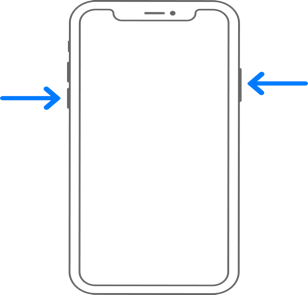
Перезагрузите iPhone X или более поздние модели
Шаг 2. Перетащите ползунок и дайте iPhone выключиться.
Шаг 3. Нажмите и удерживайте боковую кнопку, чтобы включить iPhone.
Перезагрузите iPhone SE (2-го поколения), 8, 7 или 6
Шаг 1. Нажмите и удерживайте боковую кнопку.
Шаг 2. Перетащите ползунок, чтобы выключить телефон.
Шаг 3. Нажмите и удерживайте боковую кнопку, чтобы включить iPhone.
Перезагрузите iPhone SE (1-го поколения), 5 или более ранней версии.
Шаг 1. Нажмите и удерживайте верхнюю кнопку.
Шаг 2. Перетащите ползунок, чтобы выключить телефон.
Шаг 3. Нажмите и удерживайте верхнюю кнопку, чтобы включить телефон.
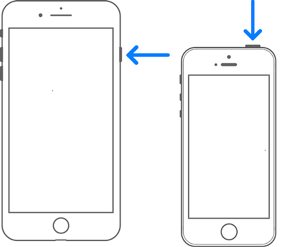
Перезагрузите iPhone 8 или более ранние модели
Совет 3. Исправьте зависание iPhone при увеличении изображения при возникновении системных ошибок
Как объяснялось ранее, одна из причин, по которой ваш iPhone застревает на увеличенном экране, заключается в том, что существует проблема с системой вашего телефона. Иногда основные файлы в операционной системе вашего телефона изменяются, и это может привести к неисправности телефона.
Один из способов обойти проблему — использовать такой инструмент, как AnyFix, для исправления вашего устройства. AnyFix — это приложение, которое позволяет вам исправить многие проблемы на ваших устройствах на базе iOS. Вы можете использовать его для ремонта основной системы вашего телефона, что, в свою очередь, устранит на нем проблемы с зависанием при увеличении.
Пользоваться приложением довольно просто, и ниже показано, как это сделать.
Шаг 1. Возьмите последнюю версию AnyFix и установите ее на свой компьютер с Windows или Mac.
Шаг 2. Подключите iPhone к компьютеру и нажмите Ремонт системы в приложении.

Нажмите на Восстановление системы
Шаг 3. Ударьте Начинай сейчас на следующем экране, чтобы начать ремонт вашего iPhone.
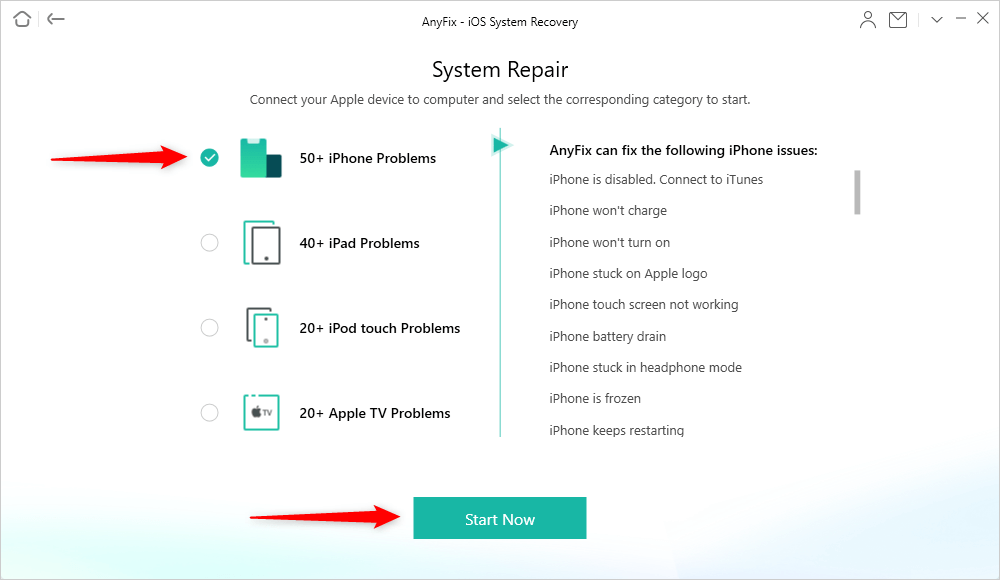
Выберите «Проблемы с iPhone» и начните прямо сейчас
Шаг 4. Выберите один из режимов ремонта вашего iPhone и продолжайте.
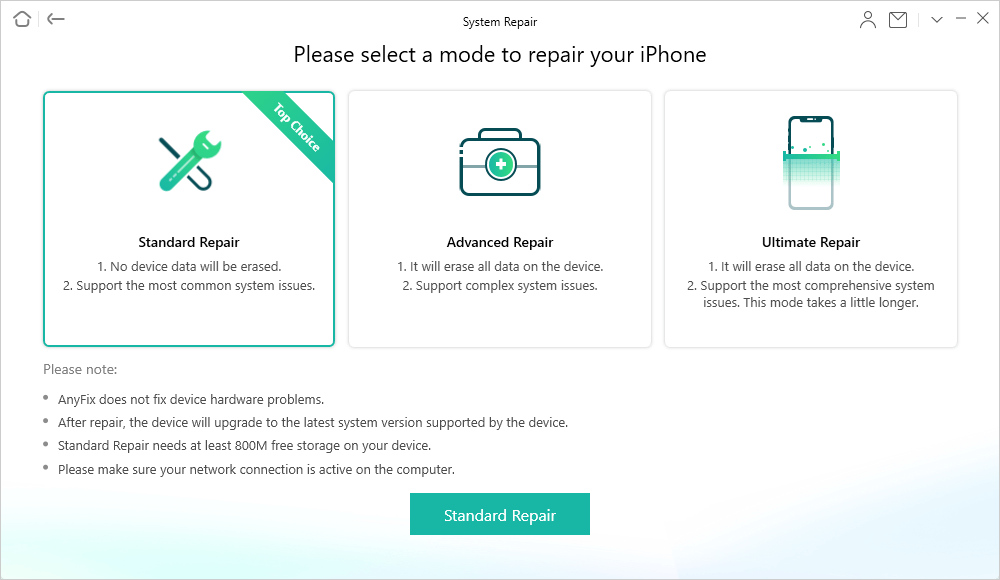
Выберите стандартный режим ремонта
Шаг 5. Затем вам необходимо загрузить подходящую прошивку и перевести iPhone в режим восстановления или режим DFU. Следуйте инструкциям на экране, и ваш iPhone будет исправлен в кратчайшие сроки. Тогда вы увидите Ремонт завершен страницу на вашем экране.
Это все, что нужно для устранения почти всех проблем на вашем iPhone с помощью стороннего инструмента.
Совет 4. Сбросить все настройки
Неправильно настроенный параметр настроек также может привести к зависанию вашего iPhone на увеличенном экране. Чтобы исправить это, вы можете сбросить все настройки на своем iPhone.
Шаг 1. Зайдите в «Настройки»> «Основные»> «Сброс» на своем iPhone.
Шаг 2. Выберите параметр «Сбросить все настройки».

Сбросить все настройки на iPhone
Ваш iPhone больше не должен зависать на увеличенном экране.
Нижняя линия
Если на вашем iPhone отображаются более крупные значки, и вы не можете найти способ исправить это, приведенное выше руководство поможет вам. В нем показано несколько способов вернуть значки вашего iPhone к нормальному размеру. А если iPhone завис в режиме zoon из-за системных проблем, AnyFix поможет вам с помощью простых шагов. И теперь вы можете получить последнюю версию AnyFix и попробовать эти функции. Также, если у вас есть какие-либо вопросы, не стесняйтесь оставлять свои комментарии ниже.
[ad_2]